Interface - Users
Vous pouvez accéder à cette page Users en cliquant sur l’icône dans le menu vertical bleu à gauche du portail my.satisfaction.AI.
Les rôles Utilisateurs
Admin
Le rôle Admin accède aux fonctionnalités et pages du portail my.satisfaction.AI suivantes :
-
La page My bots, où vous pouvez lister tous vos xBots.
-
La page Dashboard, qui offre une visualisation de tous les indicateurs d’usage et de configuration de votre xBot.
-
La page Knowledge & Skills, où vous pouver enseigner des scénarios de dialogue à votre xBot.
-
La page Intent, où vous pouvez améliorer sa compréhension.
-
La page Classification, où les phrases entrées par les utilisateurs sont en attente de classification dans l’onglet Pending, et ensuite categorisées via l’onglet Classified ou bien via l’onglet Test set , ou finalement via l’onglet Archived .
-
La page Training, où vous pouvez éduquer votre xBot.
-
La page Optimization, où vous pouvez obtenir un diagnostic pour améliorer les Intentions and la classification de leurs phrases associées.
-
La page Documentation, où vous pouvez découvrir les fonctionnalités du portail et les meilleures pratiques.
-
La page Reporting, où vous pouvez obtenir des statistiques sur les conversations de votre xBot.
-
La page Settings.
-
La page Users, où il est possible d’inviter des nouveaux utilisateur, changer de rôle et supprimer des utilisateurs.
NB : Le role Admin peut inviter des comptes avec tous les rôles existants.
Architect
Le rôle Architect est très proche du rôle Admin (voir ci dessus). La seule différence est que le rôle Architect n’accède pas à la page Users , ce qui signifie qu’il n’est pas autorisé à inviter d’autres utilisateurs.
Reader
Le rôle Reader accède aux fonctionnalités et pages du portail my.satisfaction.AI suivantes :
-
La page Dashboard, qui offre une visualisation de tous les indicateurs d’usage et de configuration de votre xBot.
-
La page Knowledge & Skills, où les comptes avec un rôle Reader peuvent lire les scénarios de dialogue de votre xBot.
-
La page Intent, où les comptes avec un rôle Reader peuvent voir quelles phrases peuvent être comprises par votre xBot.
-
La page Reporting, où il est possible d’obtenir des statistiques sur les conversations de votre xBot.
Agent
Le rôle Agent peut accéder au Live Session Handler. Cet outil permet de superviser et de contrôler les conversations du xBot & des utilisateurs finaux. Si besoin, les Agents peuvent prendre en main des conversations du xBot et accepter des conversations transférées automatiquement par le xBot ou sur demande de l’utilisateur final.
Supervisor
Comme pour le rôle Agent, le rôle Supervisor accède au Live Session Handler. Il peut aussi accéder :
- aux pages de Reporting permettant de voir les statistiques passées ou en temps réel,
- aux transcripts des conversations entre les utilisateurs finaux et le xBot.
Si l’équipe des Agents a besoin de grandir, les comptes Supervisors peuvent créer des nouveaux comptes Agents (uniquement) via la page Users.
La page Users
Qui peut gérer les Users ?
Via la page Users (Utilisateurs):
-
Les comptes Admin peuvent inviter d’autres utilisateurs à accéder au portail my.satisfaction.AI avec n’importe quel rôle listé ci dessus.
-
Les comptes Supervisor peuvent créer aussi de nouveaux comptes mais uniquement en rôle Agent.
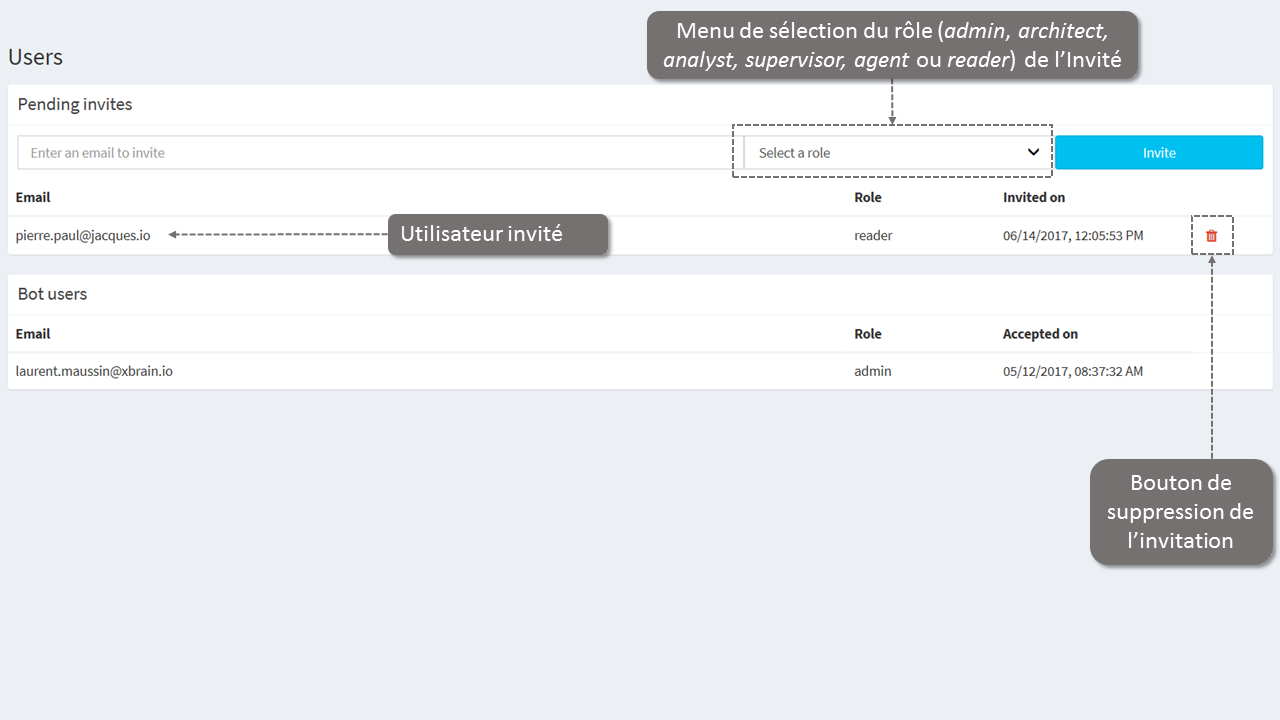
Comment inviter ?
Pour inviter un membre à accéder à votre xBot via le portail my.satisfaction.AI, il faut pour un Admin :
-
saisir l’adresse email de l’invité
-
choisir le rôle (à savoir les droits d’accès aux pages pouvant paramétrer votre xBot)
-
et enfin cliquer sur le bouton “Invite”
Une fois invité, l’utilisateur recevra un email permettant :
-
d’accéder à my.satisfaction.AI (avec au préalable une étape de création de mot de passe si c’est la première connexion au portail),
-
et ensuite à votre xBot (avec les droits d’accès / le rôle choisis par l’ Admin).
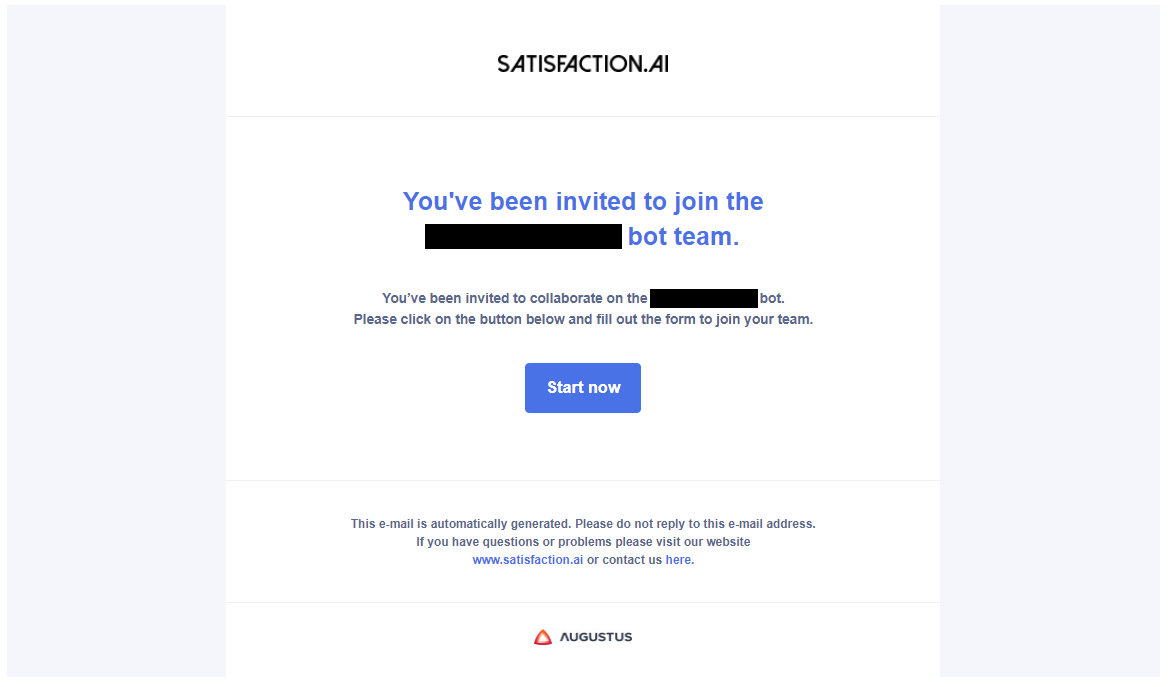
Comment changer de rôle ?
Pour changer le rôle d’un compte existant, il faut qu’un compte avec un rôle Admin invite le compte existant dans le nouveau rôle désiré.
Le compte existant recevra un email (similaire à celui reçu lors de la création du compte) donnant les droits correspondants au nouveau rôle. Le compte existant devra accepter cette nouvelle invitation afin de constater le nouveau rôle dans le portail.
Comment supprimer un compte ?
Les comptes Admins et les comptes Supervisors ont la possibilité de supprimer une invitation via le bouton dédié  .
.
Documented/reviewed 01/09/2020 7:12:55 AM